Funcionalidades
A rotina de devolução é dividida em três opções: Devolução de aferição, Devolução a fornecedor e Devolução de venda.
4.1 Devolução de Aferição
Após os registros das aferições, realizadas no módulo Caixa, podem ocorrer devoluções de combustível para o tanque. Por exemplo, se o cliente ou o proprietário do posto acharem que estão sendo prejudicados e a quantidade indicada na bomba não é a que está saindo pelo bico, pode-se solicitar uma aferição.
Após a verificação, o combustível da aferição é devolvido ao tanque e dessa forma não gera movimentação financeira ou alteração no estoque.
A devolução de aferição apenas será realizada quando for emitido cupom fiscal da aferição e somente para estados em que a lei exige.
No módulo Gerencial o registro é realizado através da rotina de Devolução de Aferição. Acessar o menu Estoque > Devolução > Devolução de Aferição.
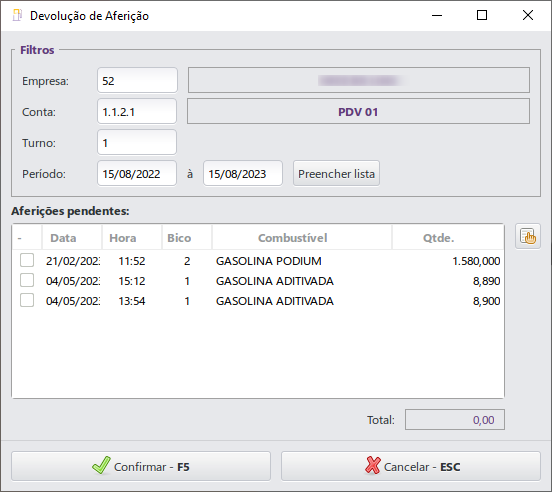
Essa janela possui os campos:
- Empresa: informar a empresa;
- Conta: informar a conta caixa;
- Turno: informar o turno;
- Período: informar o período.
Após clicar no botão Preencher lista, serão apresentadas as aferições pendentes, selecionar as aferições que deseja devolver e clicar no botão Confirmar, será apresentada a mensagem:

Caso o cliente possua o módulo NF-e ativo, ao clicar no botão Sim será apresentada a tela de Natureza de Operação, selecionar a natureza correta para devolução de aferição e clicar no botão Confirmar.
Após isso, a devolução será efetuada. Será possível conferir a Nota Fiscal gerada através do caminho Financeiro > Fiscal > Gerenciamento de Notas Fiscais.
4.2 Devolução a Fornecedor
Será necessário realizar a devolução a fornecedor quando por exemplo a quantidade de produtos em uma nota estiver incorreta, ou quando os produtos estiverem com defeito, entre outros.
Após a emissão da nota fiscal e de devolução, o produto sai do estoque, e a movimentação financeira é estornada, caso tenha contas a pagar associada.
Para acessar a rotina de devolução a fornecedor acessar o módulo Gerencial > Estoque > Devolução > Devolução a Fornecedor. Na janela exibida será possível visualizar as devoluções, utilizando os filtros:
- Empresa: informar a empresa;
- Motivo: informar o motivo de movimentação;
- Fornecedor: informar o fornecedor;
- Período: informar o período;
Após informar os filtros, clicar no botão Preencher lista.
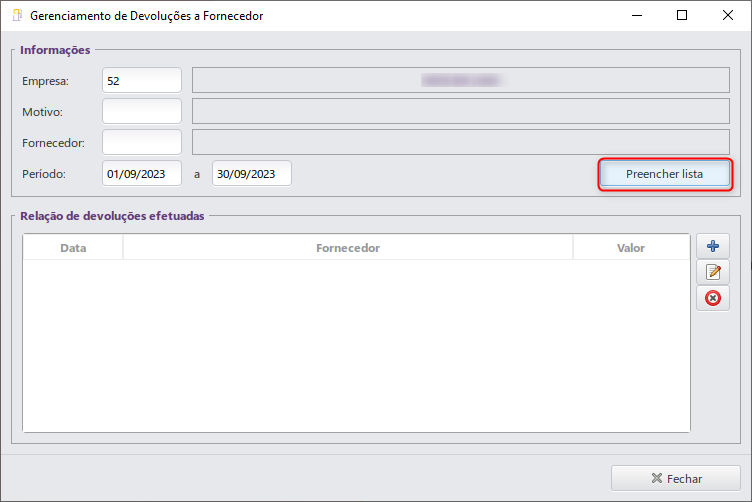
Essa janela possui os botões:
- Adicionar: permitirá adicionar devoluções à relação;
- Editar: permitirá editar a devolução selecionada;
- Excluir: permitirá excluir a devolução selecionada.
Ao clicar no botão Adicionar, a seguinte janela será exibida:

Para realizar a devolução, preencher os campos:
- Empresa: informar a empresa;
- Motivo: informar o motivo de movimentação;
- Fornecedor: informar o fornecedor;
- Data: informar a data;
- Hora: informar o horário;
- Turno: informar o turno;
- Documento: informar o nome do documento;
- Observação: informar observações relacionadas a devolução.
Esta janela possui os botões:
- Adicionar: permitirá adicionar produtos para devolução;
- Editar: permitirá editar o produto selecionado;
- Excluir: permitirá excluir o produto selecionado.
Ao clicar no botão Adicionar, será exibida a seguinte janela:
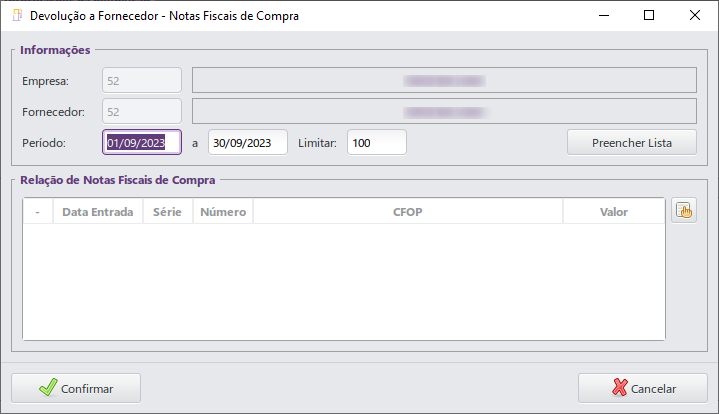
Após selecionar todos os produtos desejados, clicar no botão Confirmar. O sistema questionará se deseja emitir a nota fiscal de devolução. Conforme imagem abaixo:

Clicar no botão Sim para escolher uma natureza de operação, apenas clientes que possuírem o módulo NF–e ativo.

Ao clicar no botão Confirmar, será exibida a nota fiscal com todas as informações da devolução, informar o CFOP do produto e clicar em Salvar para gerar a nota fiscal.
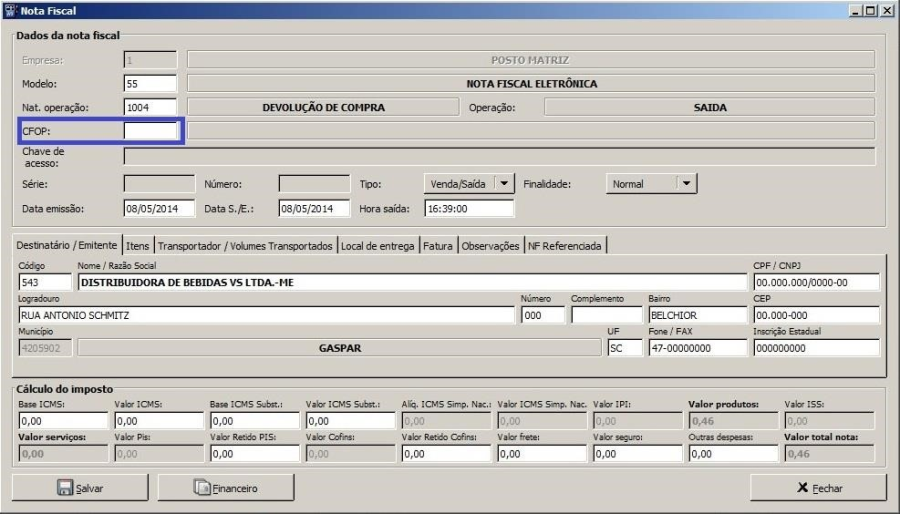
Em caso de dúvidas referentes ao CFOP entrar em contato com a contabilidade e a mesma repassará a informação correta.
4.3 Devolução de Venda
Será necessário realizar a devolução de venda quando por exemplo, não for possível cancelar um cupom ou houver um produto com defeito, entre outros.
Após a emissão da nota fiscal de devolução, o produto volta ao estoque, e a movimentação financeira é estornada. Caso a venda seja de combustível, poderá ser retornado o abastecimento para a tela do caixa, caso este seja feito no mesmo dia, e esteja habilitada a permissão Permite o usuário retornar o abastecimento para pendente quando uma venda for devolvida, acessada no módulo Gerencial > Configurações > Usuários > Grupos de Usuários. Após o abastecimento voltar a ficar pendente, a volta para o estoque pode ser feita por meio de uma aferição.
Para acessar a rotina de devolução de venda acessar o módulo Gerencial > Estoque > Devolução > Devolução de Venda.
Na janela exibida será possível visualizar as vendas realizadas, informar os filtros:
- Empresa: informar a empresa;
- Cliente: informar o cliente;
- Modelo: informar modelo do documento. Somente será habilitado se a opção Nota fiscal estiver selecionada;
- Período: informar o período;
- Turno: informar o turno;
O filtro Procurar por permitirá selecionar as opções:
- Cupom fiscal: permitirá visualizar apenas as vendas em que foram emitidos cupons fiscais de acordo com os filtros informados;
- Nota fiscal: permitirá visualizar apenas as vendas em que foram emitidas notas fiscais de acordo com os filtros informados.
- Nr. Cupom/Número NF: informar o número do cupom ou da nota fiscal;
- Nr. ECF/Série NF: informar o número do ECF ou o número de série da nota fiscal;
- Exibir apenas as vendas referentes a volume remanescente: exibirá apenas os volumes remanescentes no período informado.
Após informar os filtros, clicar no botão Preencher F4.
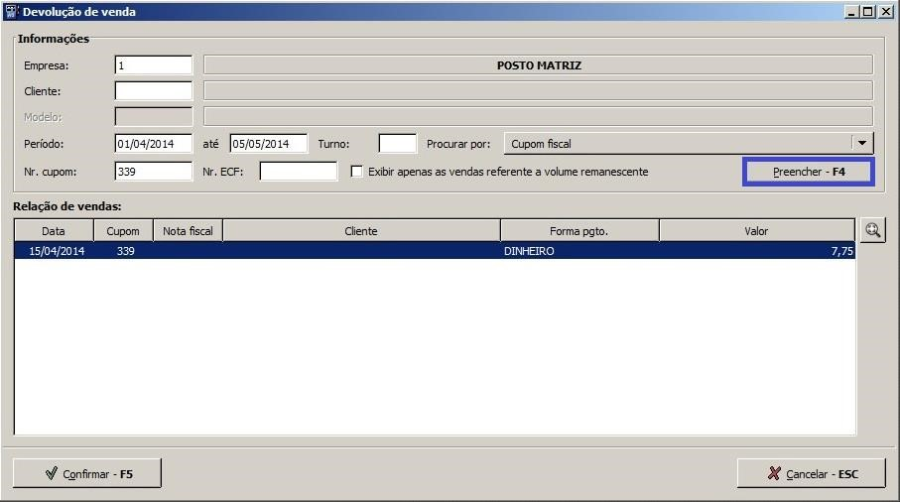
Selecionar a venda desejada e clicar no botão Confirmar F5. Caso o cliente possuir módulo NF-e ativo será solicitada a natureza de operação desejada, selecionar a que seja referente à devolução de venda.

Ao clicar no botão Confirmar, será exibida uma janela com todas as informações da devolução, informar o CFOP do produto e clicar em Salvar para gerar a nota fiscal.
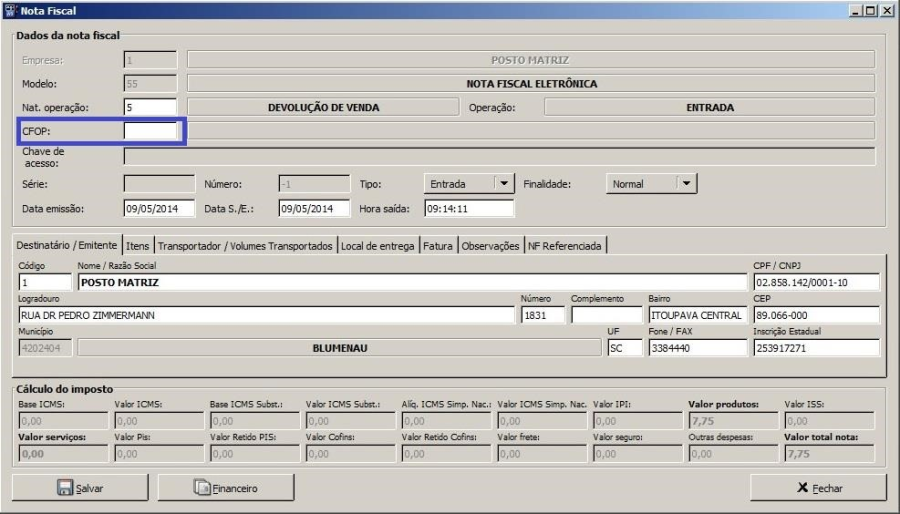
Em caso de dúvidas relacionadas ao CFOP que deverá utilizar, entrar em contato com a sua contabilidade para esclarecimentos.
5 Relatórios
Os relatórios são uma importante ferramenta para a tomada de decisões, o LINX Postos AutoSystem® possui alguns relatórios que auxiliarão no controle de entrada de produtos devolvidos, saída de produtos à devolver, e ainda na devolução de aferições. Nos próximos tópicos serão detalhados os relatórios disponíveis nesta rotina.
5.1 Devolução de Venda
Essa rotina tem por objetivo exibir as informações referentes aos documentos devolvidos. Para gerar o relatório de devoluções de venda, acessar o módulo Gerencial > Estoque > Relatórios > Devolução > Devolução de venda.
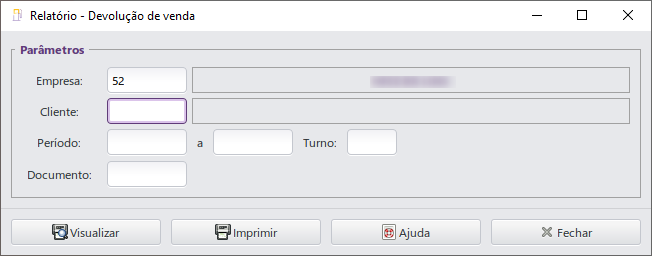
A janela possui os filtros:
- Empresa: informar a empresa;
- Cliente: informar o cliente;
- Período: informar o período que ocorreu a devolução;
- Turno: informar o turno que ocorreu a devolução;
- Documento: informar o número do documento.
Após informar os filtros, clicar no botão Visualizar ou Imprimir, o relatório será gerado conforme imagem abaixo:
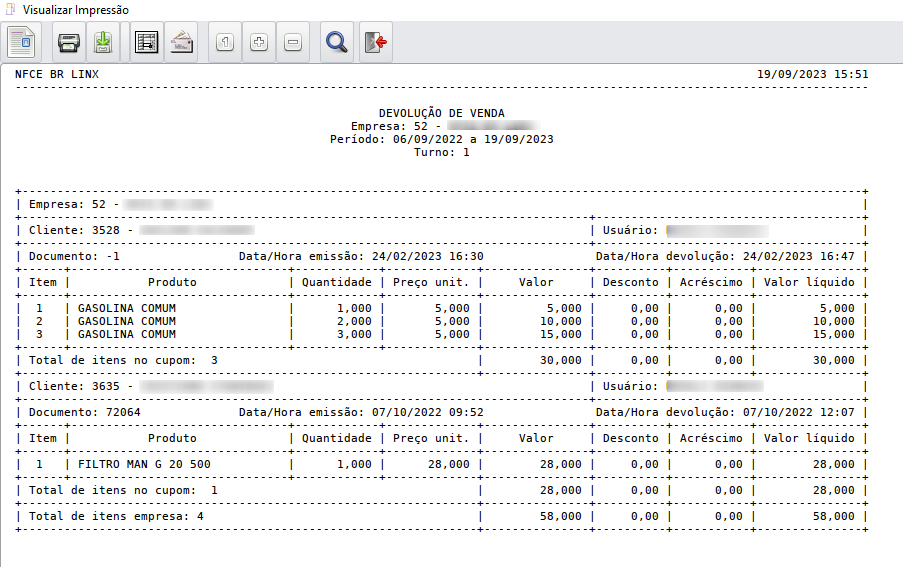
5.2 Devolução a Fornecedor
Essa rotina tem por objetivo exibir as informações referentes a devoluções realizadas aos fornecedores. Para gerar um relatório de devoluções a fornecedor, acessar o módulo Gerencial > Estoque > Relatórios > Devolução > Devolução a fornecedor.
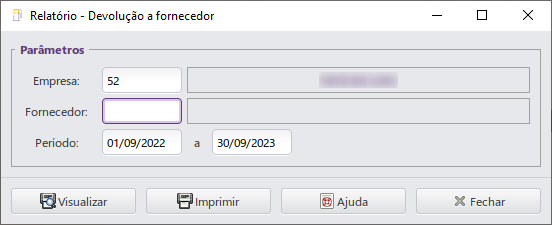
Essa janela possui os seguintes filtros:
- Empresa: informar a empresa;
- Fornecedor: informar o fornecedor;
- Período: informar o período em que ocorreu a devolução;
Após informar os filtros, clicar no botão Visualizar, o relatório será gerado conforme imagem abaixo:
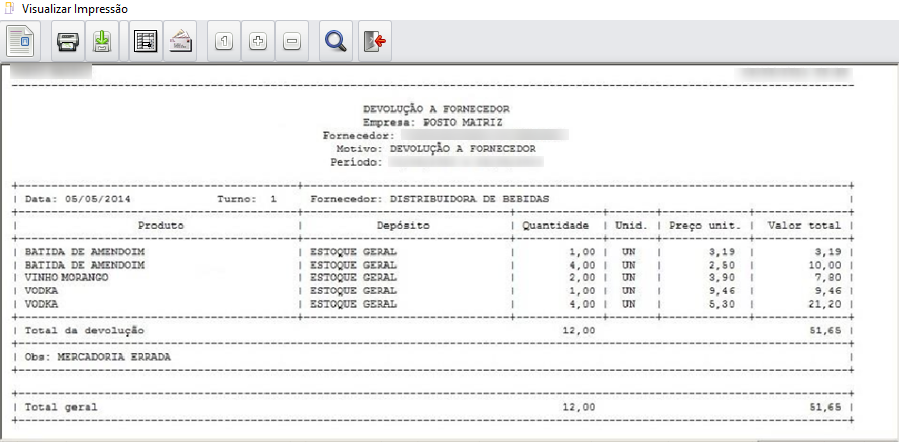
Was this helpful?
0 / 0